Sådan stopper du Skype fra at gøre alt andet, så roligt

Du skyder op på Skype, og alting er på din computer pludselig roligere. Selvom det er fantastisk at sikre, at du ikke sprænger dine videokonferencepartnere med musik, kan det også være en skade, når det dæmper lyde, du skal høre. Læs videre, da vi løser problemet med Skype-silencing.
Kære How-To-Geek,
Jeg har i sidste øjeblik brugt Skype til at tale med min nevø, mens vi spiller videospil sammen. Det virker temmelig godt som en stemmechatkanal, mens vi spiller, men der er en super irriterende funktion, som jeg ikke kan synes at rette.
Hver gang jeg starter Skype, synes Skype næsten at slå lyden af al anden lyd (hver lydkilde men Skype er sandsynligvis kun 10-20% det foregående volumen). Jeg har set overalt i Skype-menuerne, men jeg kan ikke finde en enkelt ting, der angiver nogen form for kontrol over denne lydstyrke-dæmpningseffekt.
Jeg kan manuelt åbne Windows Volume Mixer fra systembakken og fidle med hver enkelt volumenkontrol for hver enkelt lydkilde, men det er 1) en stor smerte og 2) kun midlertidig som den anden jeg lukker Skype og starter den igen, så reduceres alle volumener automatisk.
Hvad giver? Hvordan løser jeg dette?
Med venlig hilsen
Det er for roligt
Årsagen til, at du ikke kan finde nogen indstilling i Skype for at kontrollere de fejende volumenjusteringer, der opstår, når du kører Skype samtidigt med andre lydproducerende apps (som dit videospil) skyldes, at det ikke er Skype, der udfører justeringen.
Windows genkender automatisk Skype som et audio / videochatkommunikationsværktøj og forudsætter som standard, at når kommunikationsværktøjet er aktivt, ville du som alle andre systemer lyder for at blive skubbet for at både høre din partner tydeligere og ikke have disse lyde blast din mikrofon og skabe en masse afbrydelser og baggrundsstøj.
I din ansøgning vil du sandsynligvis gerne høre spillet lyder (iført hovedtelefoner for at isolere lyden fra mikrofonen er ideel her) og den person, du chatter med. For at justere ting skal vi gå ind i Windows Kontrolpanel.
Naviger til Kontrolpanel -> Hardware og lyd -> Lyd og vælg derefter fanen Kommunikation (du kan også hoppe til lydindstillingerne ved at skrive mmsys .cpl i dialogboksen Kør).
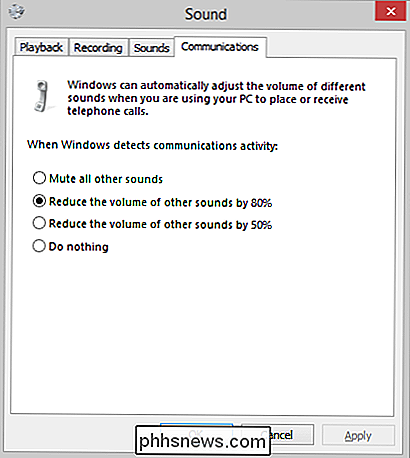
Som standard justerer Windows automatisk lydstyrken af andre lyde med 80% (du tror at lydene var 10-20%, deres tidligere lydstyrke var ret god). Du kan vælge at få lydene kun reduceret med 50%, for at være helt dæmpet eller for Windows at gøre ingenting overhovedet.
I din situation er det ideelt at sætte det til at gøre ingenting overhovedet, og så hvis du finder nogen særlig lyd er for højt, du kan åbne volumenmikseren og foretage små justeringer efter behov.
Har du et presset teknisk spørgsmål? Skyd os en mail på , og vi gør vores bedste for at svare på det.

Sådan tager du skærmbilleder på en Mac
På en Mac kan du tage skærmbilleder med et par hurtige tastaturgenveje. Men Mac OS X indeholder også mere kraftfulde screenshot-værktøjer. Her er nogle af de mange måder, du kan få et skærmbillede på OS X. Tag et skærmbillede af hele skærmen Lad os starte med disse tastaturgenveje. For at tage et skærmbillede af hele skærmen, tryk på Command + Shift + 3.

Sådan deaktiveres søgeresultater i udviklernes søgeresultater på en Mac
Spotlight-søgning i Mac OS X viser resultater fra kategorien "Udvikler", hvis du nogensinde har installeret Xcode på din Mac. Hvis du stadig har Xcode installeret, er der en nem afkrydsningsfelt for at deaktivere dette. Men hvis du har afinstalleret Xcode, holder Spotlight bare vist Udviklers søgeresultater, uden at de kan slukke.



